مواد جي جدول
اسان کي اڪثر مخصوص متن ان Microsoft Excel سان قطارون حذف ڪرڻ جي ضرورت پوندي آهي. مون وضاحت ڪئي آهي 3 طريقن تي ڪيئن قطار کي حذف ڪرڻ ۾ Excel سان مخصوص متن هن آرٽيڪل ۾. طريقن جي پيروي ڪرڻ تمام آسان آهي.
اسان طريقن کي واضح طور تي بيان ڪرڻ لاءِ هڪ نمونو ڊيٽا سيٽ استعمال ڪرڻ وارا آهيون. اسان هڪ خاص دڪان جو هڪ ڊيٽا سيٽ ورتو آهي جتي اهو مختلف هنڌن جي سيلز جي معلومات تي مشتمل آهي. ڊيٽا سيٽ ۾ 3 ڪالمن آهن: نالو ، مقام ، ۽ سيلز .

Practice Workbook ڊائون لوڊ ڪريو
توهان هن لنڪ تان Excel فائل ڊائون لوڊ ڪري سگهو ٿا.
Delete Rows with Specific Text.xlsm
ايڪسل ۾ مخصوص ٽيڪسٽ سان قطارون ختم ڪرڻ جا 3 طريقا
1. خاص متن سان قطارون ختم ڪرڻ لاءِ ڳولھيو فيچر استعمال ڪندي
هن سيڪشن ۾، اسين ڪنداسين. ختم ڪريو سڀ قطار ملايل سان متن “ Alan “. مان توهان کي ڏيکاريندس ٻنهي لاءِ حذف ڪرڻ جزوي ملاپ ۽ مڪمل ملاپ استعمال ڪندي Find مضمون جي Excel .
<11
12> 1.1. ايڪسل ۾ جزوي ملندڙ متن سان قطارون حذف ڪريوان ۾، اسان جزوي ملندڙ متن سان قطار کي حذف ڪنداسين. اسان جي ڊيٽا سيٽ ۾، اسان وٽ ٻه قطار آهن جن ۾ نالا آهن “ Alan ” ۽ “ Alan Marsh ”. اسان انهن ٻن قطارن کي ختم ڪرڻ لاءِ جزوي ملندڙ استعمال ڪري سگهون ٿا.
ان لاءِ وضاحت ڪيل قدمن تي عمل ڪريو.
قدم:
<14 
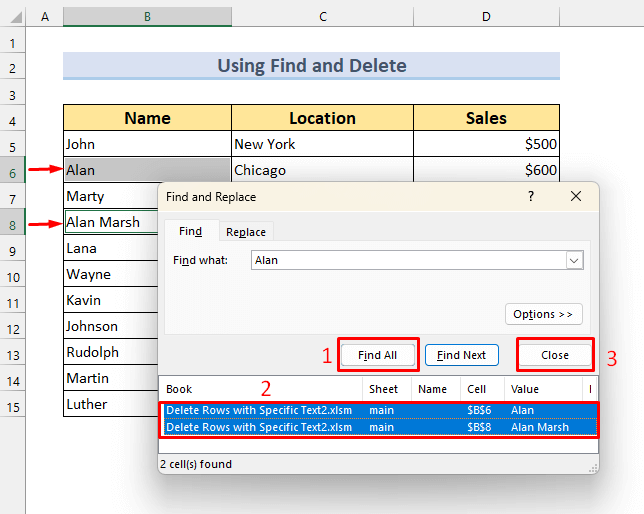
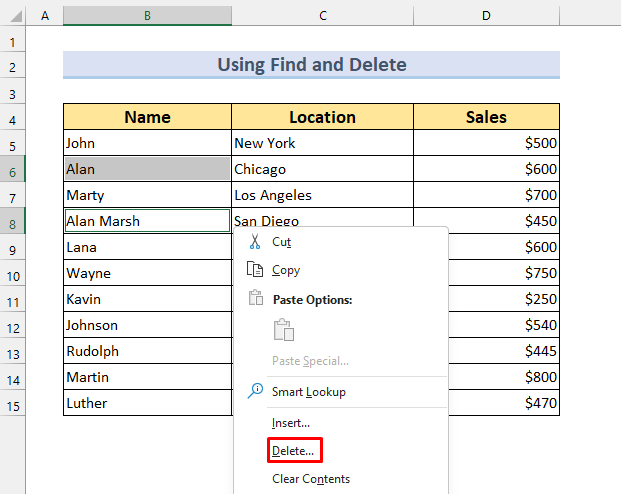

قطار جنهن ۾ متن " Alan " شامل نه آهن.
آخرڪار، توهان ڏسي سگهو ٿا. ھيٺ ڏنل نتيجو.
23>
12> 1.2. مڪمل ملندڙ متن سان قطارون حذف ڪرڻ لاءِ ڳولھيو فيچر استعمال ڪنديساڳئي ڊيٽا سيٽ مان، اسان هٽائينداسين متن “ Alan ” صرف (نه " ايلن مارش "). ائين ڪرڻ لاءِ انهن قدمن تي عمل ڪريو.
قدم:
14>15>آڻيو ڳولهيو ۽ بدلايو ڊائلاگ باڪس پوئين طريقي تي عمل ڪندي.24>
اسان صرف هٽائينداسين the text " Alan ". تنهن ڪري اسان کي ضرورت آهي –
- ۾ هڪ ٽڪ لڳايو سڄي سيل کي ملايومواد .
- تي ڪلڪ ڪريو سڀ ڳوليو .
هاڻي نوٽيس، صرف قطار 6 چونڊيو ويو آهي.

- چونڊيو اھو نتيجو. 15>تي ڪلڪ ڪريو بند ڪريو .

- هاڻي ساڄو ڪلڪ ڪريو انهي نتيجي تي آڻڻ لاءِ ڪانٽيڪسٽ مينيو .
- تي ڪلڪ ڪريو حذف ڪريو…

- چونڊيو سڄي قطار . 15>پوءِ ٺيڪ .<16
28> 3
نتيجو هن طرح ٿيندو. صرف قطار متن سان " Alan " کي ختم ڪيو ويندو .
قطار سان " Alan مارش ” برقرار رهندو.

لاڳاپيل مواد: ايڪسل ۾ ڪيترن ئي قطارن کي ڪيئن ختم ڪجي شرطن سان (3 طريقن سان)
<9. . اسان وٽ ھڪڙو ڊيٽا سيٽ آھي جنھن ۾ نالو ، پيدائش جو سال ، ۽ اوچائي 10 ماڻھن تي مشتمل آھي. 
2.1. مخصوص متن تي مشتمل قطار کي حذف ڪرڻ لاءِ فلٽر استعمال ڪرڻ جو عام طريقو
اسان حذف ڪنداسين قطار جنهن ۾ متن “ بروس ” استعمال ڪندي فلٽر Excel جو ڪمانڊ.
Steps:
پهرين، اسان کي فعال ڪرڻو پوندو Excel فلٽر . ائين ڪرڻ لاءِ:
- اها رينج چونڊيو جتي توهان لاڳو ڪرڻ چاهيو ٿا فلٽر .
- اسان حد منتخب ڪئي آهي B4:D14 .
- مان ڊيٽا ٽيب ، چونڊيو فلٽر . 17>
- منتخب ڪريو نالو کالم ۽ فلٽر کي وڌايو آئڪن.
- انچيڪ ڪريو (سڀ چونڊيو) .
- چڪ ڪريو “ بروس ”.
- پوءِ OK .
- ساڄي ڪلڪ ڪريو قطار تي آڻڻ لاءِ Context Menu .
- پوءِ Delete قطار .
- تي ڪلڪ ڪريو ٺيڪ .
- تي ڪلڪ ڪريو فلٽر بٽڻ جو نالو ڪالمن .
- پوءِ چونڊيو فلٽر صاف ڪريو ”نالو“ مان .
- منتخب ڪريو ” جينا “ ۽ ” بروس “ ايڪسل فلٽر ڊراپ ڊائون باڪس .
- پوئين طريقي تي عمل ڪريو 2.1 تائين گهڻن قطارن کي حذف ڪريو .
- تي ڪلڪ ڪريو فلٽر آئڪن جو Born کالم.
- مان نمبر فلٽر ، چونڊيو ان کان وڏو…
- 1990 کي ” کان وڏو آهي“ باڪس ۾ رکو.
- دٻايو OK .
- هاڻي نالو فلٽر آئڪن مان چونڊيو " جينا ".
- دٻايو ٺيڪ .
- قطار کي منتخب ڪريو ۽ ساڄي ڪلڪ ڪريو Context Menu کولڻ لاءِ.
- پوءِ چونڊيو قطار حذف ڪريو .
- ڪلڪ ڪريو ٺيڪ . 17>0>45>
- اسان وري به هٽايو فلٽر سڄو ڊيٽا ڏيکارڻ لاءِ.
- ٻي لسٽ جي بنياد تي قطار کي ڪيئن ختم ڪجيExcel (5 طريقا)
- Excel VBA: قطار کي ختم ڪريو جيڪڏھن سيل خالي آھي (ھڪ مڪمل ھدايت)
- ڪيئن ختم ڪجي ڪيترن ئي قطارن کي Excel ۾ فارمولا استعمال ڪندي (5 طريقا)
- ايڪسل ۾ اڻ فلٽر ٿيل قطارون حذف ڪريو VBA استعمال ڪندي (4 طريقا)
- ڪيئن ختم ڪجي لامحدود قطارون Excel ۾ (5) آسان طريقا)
31>3>
اسان ڏسنداسين ٽي Excel فلٽر آئڪن کالم هيڊر ۾ ظاهر ٿيندا آهن.
32>
اسان چاهيون ٿا هٽايو قطار جنهن ۾ ٽيڪسٽ “ بروس “ شامل آهي.

Row سان ” بروس “ ڏيکاريو ويندو.
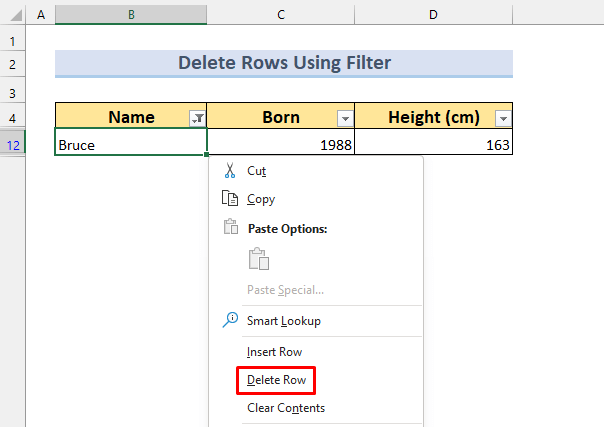
A خبردار پيغام ظاهر ٿيندو.
35>
نوٽ ڪريو ڪجھ به ناهي. اسان ٻئي قطار کي واپس آڻي سگھون ٿا فلٽر جي معيار کي صاف ڪندي .
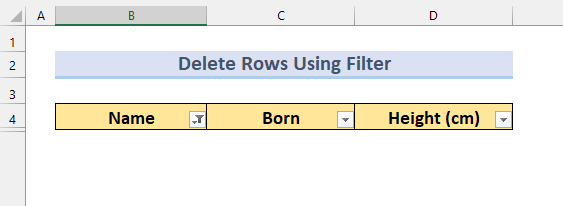
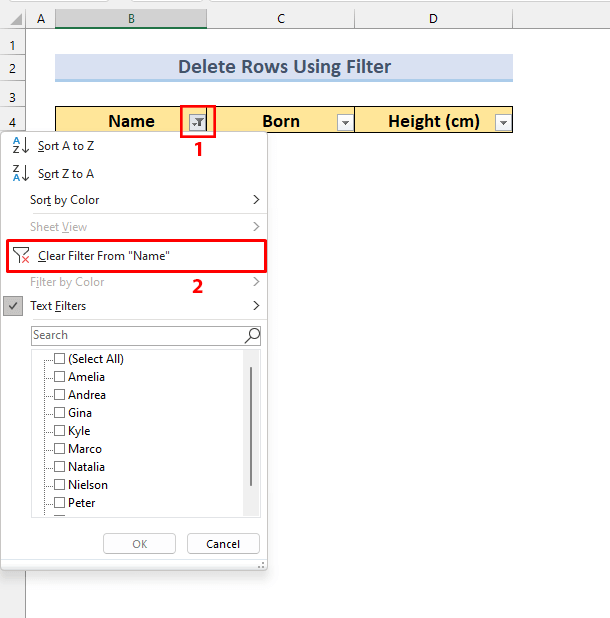
اسان نتيجو ڏسي سگهون ٿا. متن " بروس " سان ڪا قطار ناهي.
38>
2.2. هڪ کان وڌيڪ لفظن جي ميلاپ
جيڪڏهن توهان چاهيو ٿا ته توهان ساڳيو قدم استعمال ڪندي هٽائي ٻن کان وڌيڪ متن ڪري سگهو ٿا. هن طريقي ۾، مان توهان کي ان جي وضاحت ڪرڻ وارو آهيان.
مثال طور، اسان چاهيون ٿا هٽائڻ قطار سان قطار “ جينا " سان گڏ سان " بروس ". ائين ڪرڻ لاءِ انهن تي عمل ڪريو
قدم:

اسان ڪري سگهون ٿا هٽائي قطارون سان ملندڙ متن سان ۽ معيار پڻ. اسان وٽ مٿي کان ساڳيو ڊيٽا سيٽ آهي. بهرحال، هن ڀيري اسان وٽ ٽي ماڻهو آهن جن جو نالو ” جينا “ آهي. هاڻي اسان چاهيون ٿا هٽائي قطار جنهن ۾ نالو هجي “ Gina ” ۽ جيڪي پيدا ٿيا بعد 1990 .

قدم: 3>
اسان پهريون ڀيرو فلٽر ماڻهن کي ڪنداسين جيڪي 1990 کان پوءِ پيدا ٿيا.

42>
اسان ھيٺ ڏنل نتيجا حاصل ڪنداسين.


آخر ۾، اسان ڊيٽا سيٽ حاصل ڪنداسين بغير ٽيڪسٽ “ جينا” ڄمڻ کان پوءِ “ 1990 “.

وڌيڪ پڙهو: قطار کي ڪيئن فلٽر ۽ حذف ڪجي h VBA Excel ۾ (2 طريقا)
ساڳئي پڙھڻ:
14>3. VBA لاڳو ڪري مخصوص لفظ تي مشتمل قطارون حذف ڪريو
اسان جي ڊيٽا سيٽ ۾ سيلز نمائندو، انهن جو علائقو، ۽ سيلز جي ڪل مقدار شامل آهي. اسان هن ڊيٽا سيٽ مان " اوڀر " علائقو کي هٽائڻ چاهيون ٿا. VBA استعمال ڪري سگھجي ٿو قطار کي ختم ڪرڻ سان ملايل متن سان .
47>
قدم:
- سڀ کان پهريان، ALT + F11 دٻايو يا Developer ٽئب مان چونڊيو Visual Basic کولڻ لاءِ VBA ونڊو.
- ٻيو، وڃو Insert پوءِ Module .

- ٽيون، هيٺ ڏنل ڪوڊ کي ماڊيول ۾ لکو.
1163

- آخر ۾، چلايو ڪوڊ Sub/UserForm هلائڻ مان.

متبادل طور تي، توھان کي دٻائي سگھو ٿا F5 ائين ڪرڻ لاءِ.
قطار جنهن ۾ لفظ " مشرق " شامل آهن ڊٽيا ڊيٽا سيٽ مان.
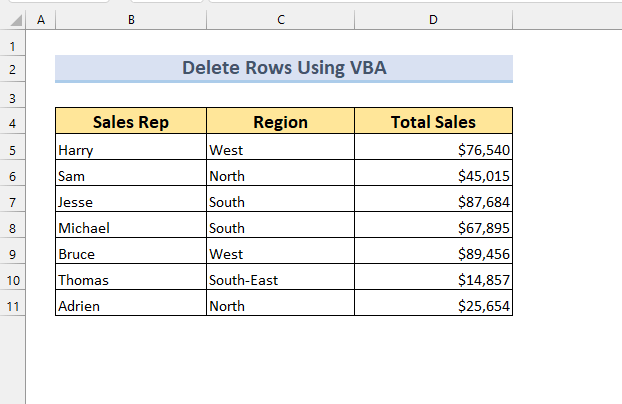
لاڳاپيل مواد: قطار کي ختم ڪرڻ لاءِ Excel شارٽ ڪٽ (بونس ٽيڪنڪس سان)
مشق سيڪشن
اسان ايڪسل شيٽ ۾ اضافي ڊيٽا سيٽ شامل ڪيا آهن. توھان 3 طريقن کي مشق ڪري سگھو ٿا قطار کي حذف ڪرڻ ۽ طريقن کي وڌيڪ واضح طور تي سمجھو.
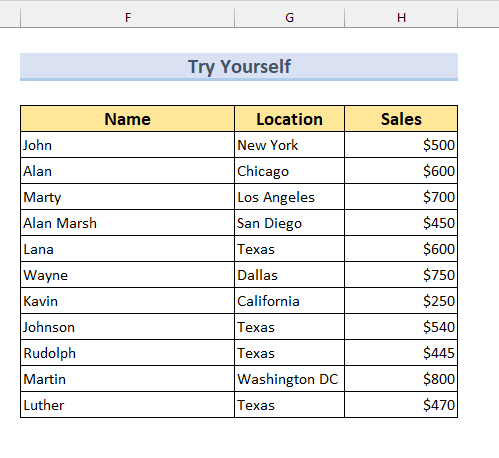
نتيجو
اسان ٽي طريقا استعمال ڪيا آهن قطار حذف ڪرڻ ۾ Excel سان مخصوص متن . اسان استعمال ڪيو آهي Excel ڳولھيو، فلٽر، ۽ VBA خاصيتون پنھنجي مقصد حاصل ڪرڻ لاءِ. توھان ڊائون لوڊ ڪري سگھو ٿا اسان جي ورڪ شيٽ طريقن کي مشق ڪرڻ لاء. جيڪڏھن توھان ڪنھن مسئلي کي منهن ڏيو، توھان سوال ڪري سگھوٿا اسان جي تبصري سيڪشن ۾.

